えっと・・・。ストラーダ CN-F1XDを先行予約したのは良かったのですが・・・。
ネットで調べたら、他にも色々必要そうなんですよね。トヨタ車用の変換ケーブルとか。
発売前に公式サイトで公開された取付説明書、取扱説明書でも情報を補完した結果、次のものが別途必要です。
ナビ本体横の隙間を埋める化粧パネル

トヨタ車はナビスペース幅が200mなので、本体横に隙間が空いてしまいます。
気にしない場合はいいと思いますが・・・。
↑こんなので隙間を埋めるとすっきりします。
うちの車の場合は、今ついているカーナビを自分で取り付けたときに買ったものがあるので、追加購入は不要でした。
オーディオハーネス

トヨタ車の場合、赤枠で囲った部分のコードは白色のカプラー2つ(10Pと6P)に接続することになります。
コード→カプラーの変換ツールとして「オーディオハーネス」が市場に出回っています。
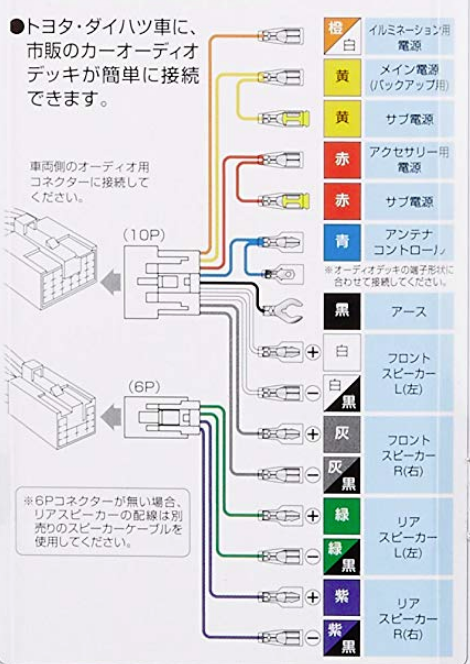

うちの車の場合、前に乗っていたヴィッツからナビを移植する際に一緒に取り外していたオーディオハーネスが手元にあったので、これを再利用できました。
車速配線カプラー

トヨタ車の場合、青枠で囲った部分のコードを車速関係の白色のカプラー(5P)に接続することになります。
コード→カプラーの変換ツールとして「車速配線カプラー」が市場に出回っています。


私も買いましたー。
ちなみに・・・
サイドブレーキコードを仕様どおりに接続することで、サイドブレーキOFF時にはナビの操作が制限されます。
助手席の人が運転中もナビを操作したい場合は、このコードをアース線に繋げればよいのですが、安全上の都合から理由等の詳細説明は割愛します。
おすすめ
これまで紹介した1~3のすべて(化粧パネルとオーディオハーネス、車速配線カプラー)の3点セットも販売されています。
1から揃える必要がある場合は、これだけ買っておけば便利ですね。
個人的には、配線をソフトタッチに車体に固定(貼り付け)できるクッションハーネステープもお勧めします。
昔、ヴィッツにナビの取り付けをトヨタのディーラーにお願いしたときには、クッションハーネステープを使って配線が固定されていました。
アンテナ変換コード

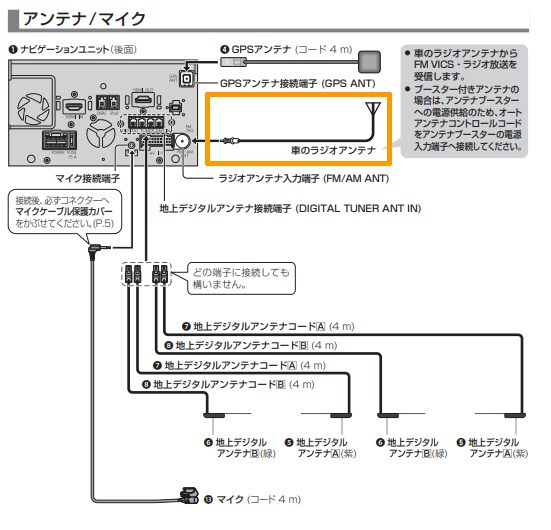
車種によっては「オートアンテナコントロールコード+アンテナ線」のカプラーが用意されている場合があるようです。その場合、変換コードを用意すると便利です。
我が家のウィッシュの場合は不要でした。
前述のオーディオハーネスにもアンテナのコントロールコード用の線が用意されているので、もし変換コードを使用する場合、アンテナのコントロールコード用の線は変換コード側につなぐことになりそうです。
ステアリングスイッチ

ステアリングに音量などのスイッチがついており、これをパナソニックのナビと連動させるためには、専用ハーネスへの接続が必要となります。
アマゾンの商品写真は変ですね。ナビから伸びてくるケーブルは3本しかないので、変換ハーネス側も3本のはずです。
![]() 怖かったので楽天市場で調達しました。
怖かったので楽天市場で調達しました。

正しい商品は上記の写真のとおり。
RCA分岐コード

別途、市販のサブウーファー等を繋げる場合は、サブウーファー出力コードが1本なので、RCA分岐コードを使って赤と白の音声ケーブルを纏める必要があります。
我が家もサブウーファーを使用していますが、今使っているものがあるのでそのまま再接続します。
AVケーブル
市販のビデオカメラや市販のドライブレコーダー(パナソニックのオプション品は専用のソケットがあるため不要)等、映像や音声をナビで表示・再生する場合や、逆にナビで再生中のTVやDVDなどを市販のリアモニター(パナソニックのオプション品は専用のケーブルがあるため不要)に出力する場合で、接続先の機器がHDMI非対応の場合は、黄・赤・白のピンプラグでお馴染みのAVケーブルが必要です。

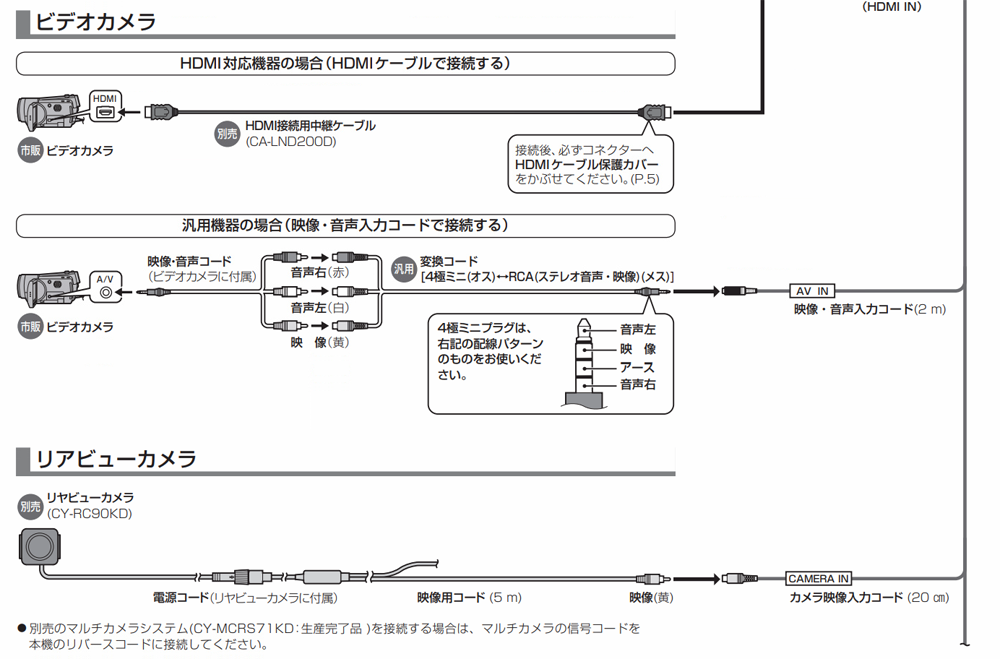
ビデオカメラなどからAVケーブルでの入力時は、映像と音声を一本に纏める変換ケーブルが必要です。
※映像だけでよければ、変換ケーブルを使わず、直接黄色のコードを繋げてしまえばよいと思います。
オプション品のドライブレコーダー
ナビで撮影画像を確認でき、電源もナビから取るため、カメラ部分のみのコンパクト設計。
オプション品のリアモニター
カメラが付いていて、後席の様子を前席のナビで確認できるという家族に優しい優れもの。でも、お値段が高いです・・・。
HDMIケーブル
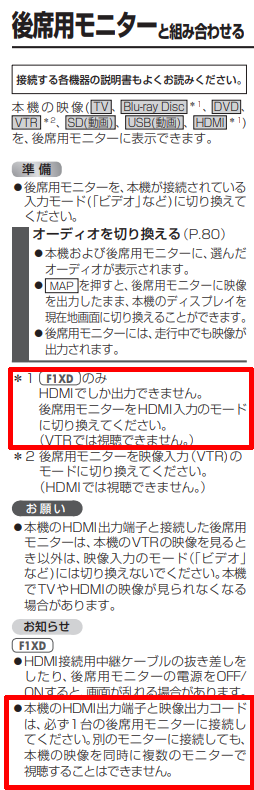
本機のウリであるブルーレイを後席に設置するリアモニターなどに出力しようとする場合、前述したAVケーブルではなく、必ずHDMIケーブルでの接続が必要です。

しかも、パナソニック専用のケーブルじゃないと本体と接続できないというイヤらしい仕様。
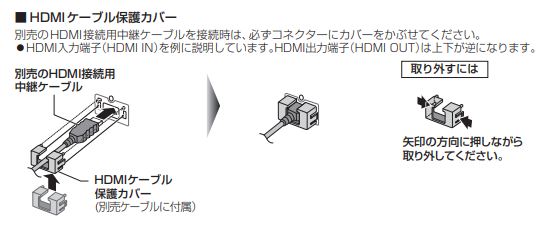
端子自体は通常のHDMIと同じなのですが、抜き差しするときに手で持つところが結構薄くなっており、保護カバーがついてくるところがパナソニック仕様。
2mと5mのものがあります。私は、今回市販品のリアモニターを後部座席に設置しようと思っていたのですが、後部座席まで2mですと少々心細いです。しかし、5mはお値段が高いです・・・。さて、どうしたものかと思ったのですが、これは中継ケーブル。2mのものに市販の安価なHDMIケーブルを繋げてしまえば延長できることに気づきました。
ちなみに・・・
アマゾンブランドのHDMIケーブルを直接ナビにつなげてみようと試みたのですが、抜き差しするときに手で持つところがアマゾンブランドのものは太くて差し込めませんでした。やはり、純正ケーブルを使用するのが確実なようです。
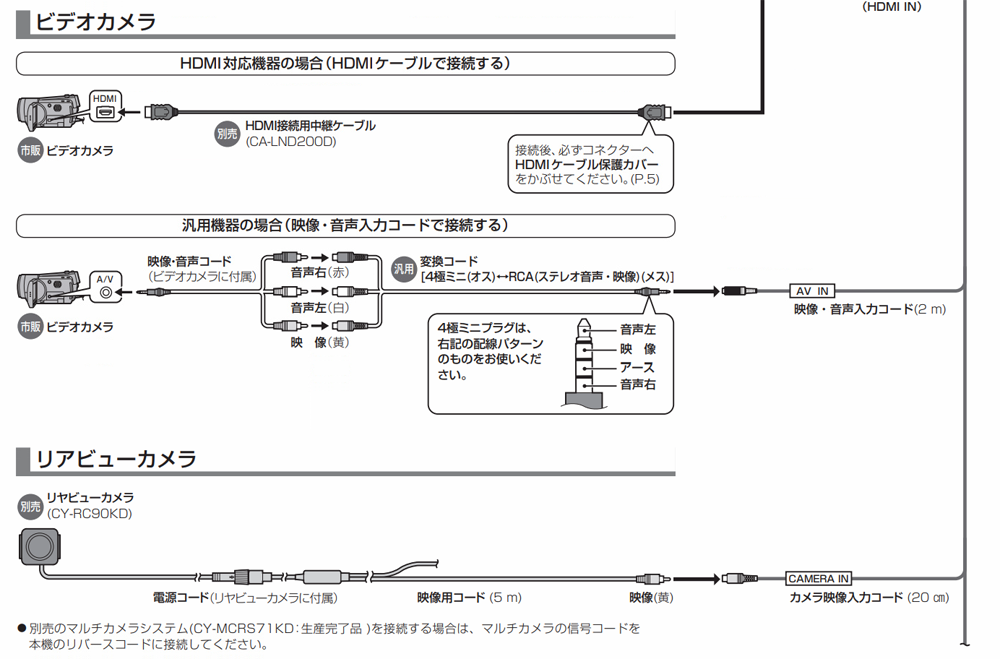
市販のビデオカメラ等の映像や音声をHDMIで入力したい場合も、同様にパナソニックブランドのHDMI中継ケーブルでナビに接続する必要があります。後述しますが、スマートフォンとナビとをつないで「Drive P@ss」という専用ソフトを使用する場合も、同じくHDMIによる映像入力が必要となりますので、入力用と出力用に最大2本のパナソニック製HDMI中継ケーブルの購入が必要ということになります。

ちゃんと買いましたよ。2本・・・。
iPod/USB接続用中継ケーブル
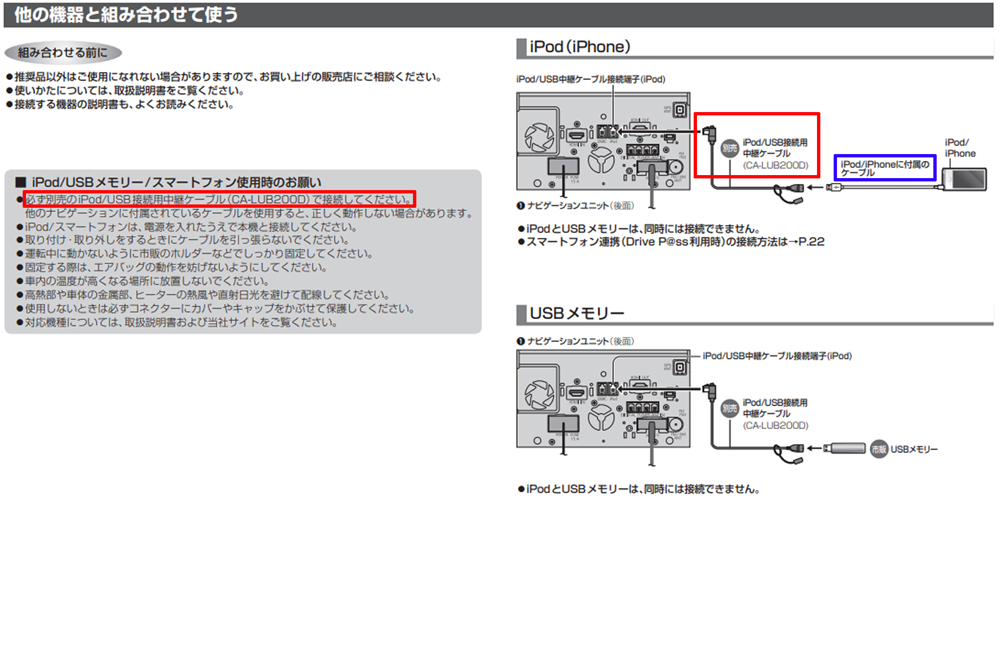
iPhoneやiPod、USBに入れた音楽データをケーブルを接続してナビで操作・再生する場合は、専用の「iPod/USB接続用中継ケーブル」の購入が必要となります。
※操作可能な機種および接続情報は、http://panasonic.jp/navi/をご確認ください。
※上記URLは、ナビのトップページにアクセスします。インフォメーション内などに対応表へのリンクが貼ってあると思います。
直リンクはこちら(2018年9月時点)
ちなみに、iPhoneなどBLUETOOTHに対応している機器であれば、ケーブル接続せずに「BLUETOOTH Audio」機能で音楽を再生することも可能です。
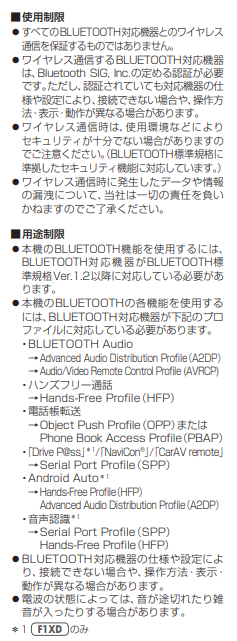
※BLUETOOTH対応機器は、BLUETOOTH標準規格Ver.1.2以降に対応している必要があり、「BLUETOOTH Audio」を使用するためには、
→Advanced Audio Distribution Profile(A2DP)
→Audio/Video Remote Control Profile (AVRCP)
の規格に機器側が対応している必要があるそうです。
※操作可能な機種および接続情報は、http://panasonic.jp/navi/をご確認ください。
※上記URLは、ナビのトップページにアクセスします。インフォメーション内などに対応表へのリンクが貼ってあると思います。
直リンクはこちら(2018年9月時点)

後述するスマートフォン連携機能を使ってみたかったので、ちゃんと買いましたよ。
MHL変換アダプタ / Lightning Digital AVアダプタ
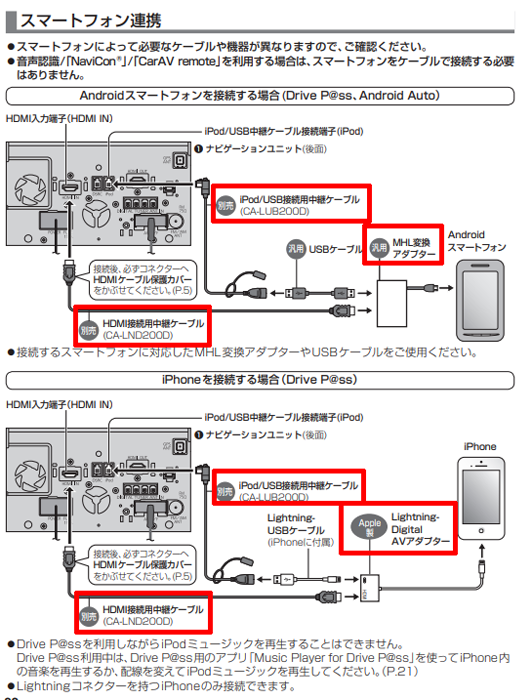
スマートフォン連携機能(「Drive P@ss」「Android Auto」ソフト)を使う場合は、前述したHDMI接続中継ケーブル、iPod/USB接続用中継ケーブルのほか、AndroidスマートフォンならばMHL変換アダプタ、iPhoneならばLightning Digital AVアダプタが必要となります。
※スマートフォンに対応する端子のものが必要です。
※説明書では、「Lightningコネクターを持つiPhoneのみ接続できます」と記載がありますので、以前のDock端子等での動作は保証できません。
以上、本体とは別途購入が必要だったもの10品のご紹介でした。
ナビの機能をフル活用しようとすると、結構追加費用が・・・。
私は全部揃えましたけど・・・。
参考:アルパインのクルマ別製品取付け情報がとっても便利!
10選と言っておきながら、11項目目です。(笑)
参考情報ですが、電装系を弄るとき、私はいつもアルパインのホームページの「クルマ別製品取付け情報」を参考にしています。
もともとアルパインの製品が好きで(前のクルマのヴィッツでは、ナビもスピーカーもウーファーもアルパインで統一していました)、色々ホームページをチェックしていた関係で知ったのですが、ナビ回りとスピーカー周りの車両側の配線を詳細に調べています。
ウィッシュの場合、純正オーディオの取外しと各センサー入力コードの接続位置、配線コネクターの説明、フロントスピーカー&リアスピーカー取付情報、各種センサーコードの接続等が掲載されており、ナビ取付部分の寸法やオーディオ配線、車速センサーやパーキングブレーキセンサーの場所などが詳細に書かれた資料を提供されています。
愛車の配線を調べる際はぜひご参考に。

















